Хотите добавить обратный эффект к своему видео, но не знаете как?
В настоящее время вы можете легко получить доступ ко многим перевернутым видео на TikTok, YouTube, Facebook и Instagram. При редактировании видео вы также можете захотеть воспроизвести видео в обратном направлении для создания драматического или забавного эффекта. Как воспроизвести видео в обратном направлении?
Фактически, многие видеоредакторы, включая бесплатные онлайн-реверсоры видео и профессиональные инструменты, могут помочь вам воспроизвести видео в обратном направлении. В этом посте мы хотели бы поделиться 3 простыми способами воспроизведения видео в обратном порядке на iPhone, iPad, телефоне Android и компьютере.
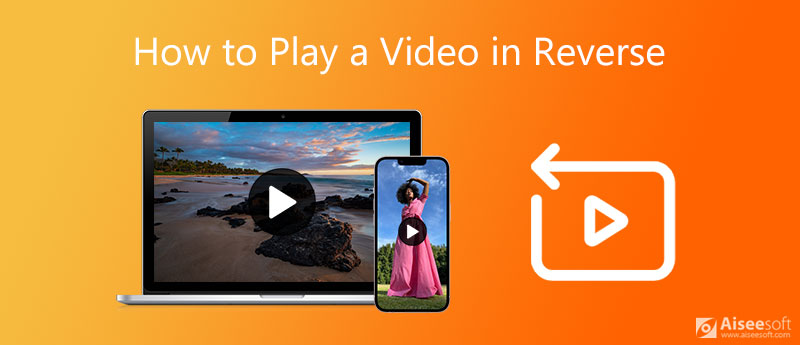
Чтобы отредактировать видео и заставить его воспроизводиться в обратном направлении, вы можете положиться на полнофункциональный видеоредактор и конвертер, Видео конвертер Ultimate. Он разработан с множеством часто используемых функций редактирования, включая вырезание, обрезку, поворот видео и т. Д. объединить несколько видеоклипов в один, применяйте фильтры, настраивайте эффекты, улучшайте качество и многое другое. У него есть специальный инструмент Video Reverser, чтобы вы могли легко воспроизводить видео в обратном направлении.

Скачать
Video Converter Ultimate - лучший реверсер видео
100% безопасность. Без рекламы.
100% безопасность. Без рекламы.
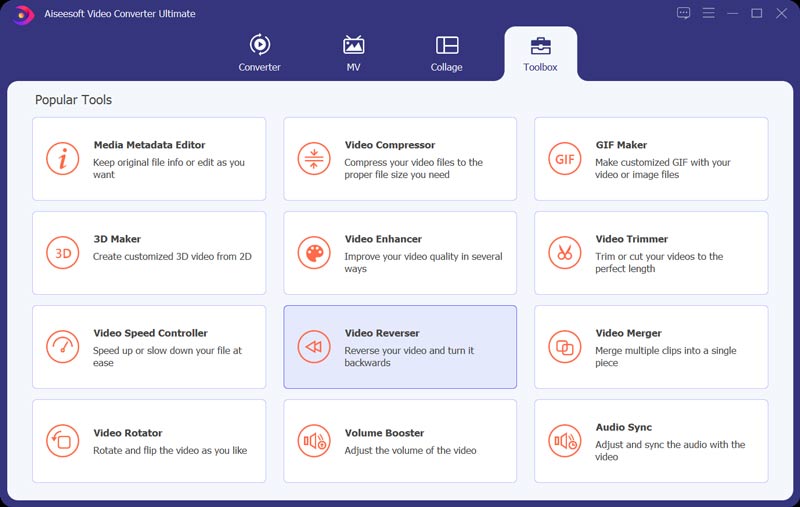
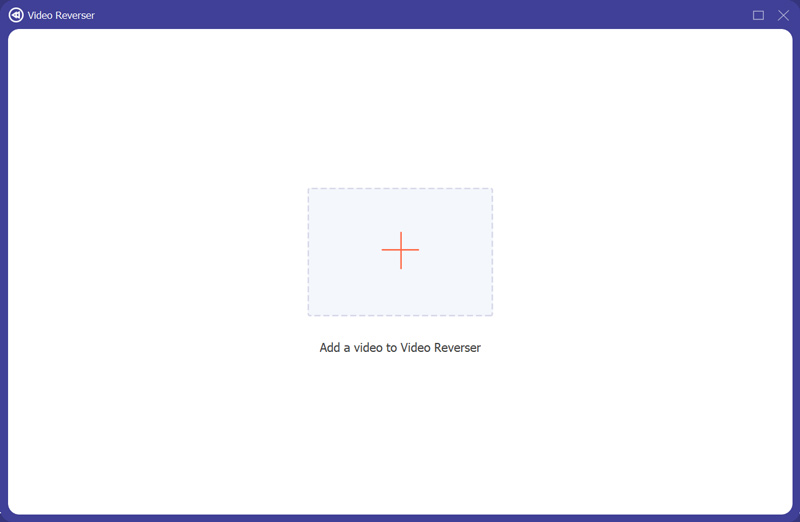
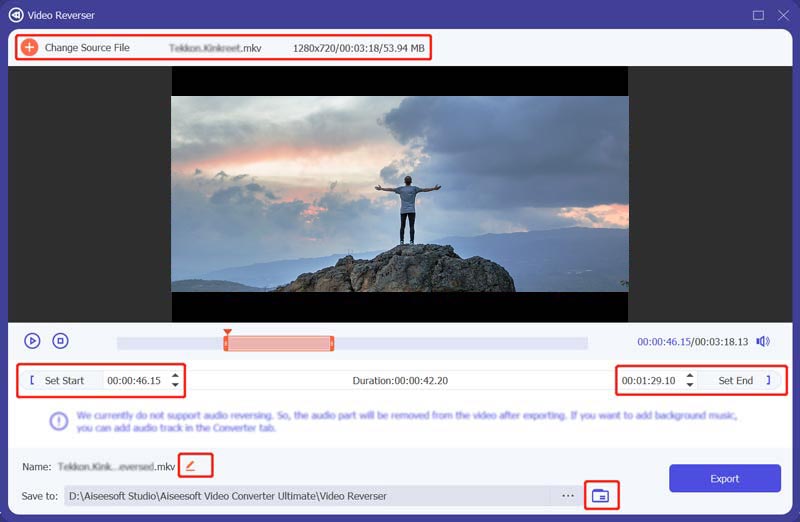
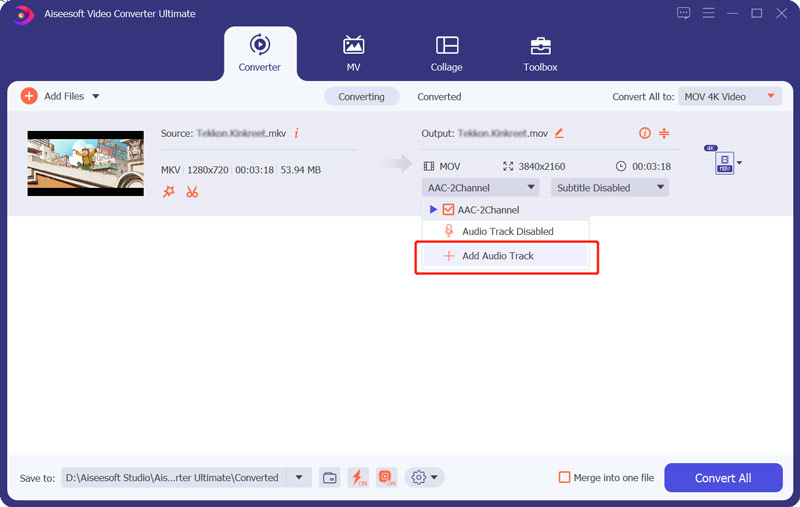
Вы можете заметить, что в iOS нет функции реверса, позволяющей воспроизводить видео в обратном направлении. Поэтому, когда вы хочу воспроизвести видео в реверсоре на iPhone или iPad, вам придется полагаться на некоторые сторонние приложения для реверса видео. Вы можете легко получить множество рекомендаций в App Store. Просто введите и выполните поиск обратного видео, и вы легко найдете множество связанных приложений.
Если вы не знаете, какой из них вам следует использовать, здесь мы возьмем популярный Reverse Vid в качестве примера, чтобы показать вам, как воспроизвести видео в обратном направлении на iPhone.
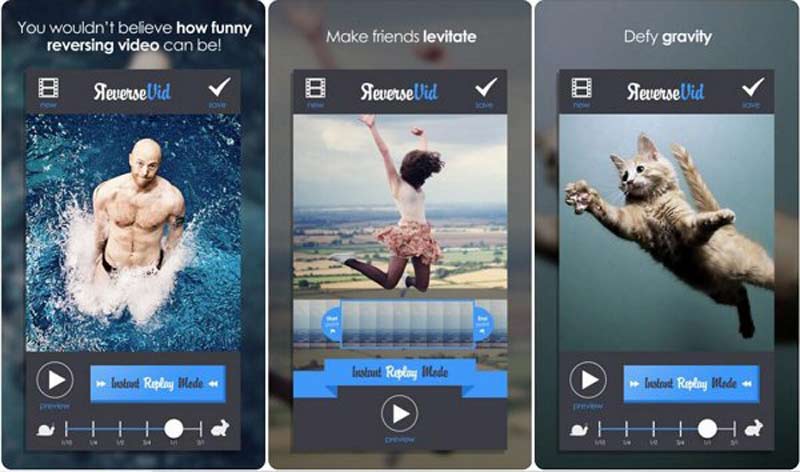
Вы можете легко найти множество приложений для реверсирования видео для Android в магазине Google Play. Но мы должны признать, что большинство из них не дают вам хорошего пользовательского опыта. Учитывая это, мы хотели бы порекомендовать относительно хороший видеореверсер, Обратный Movie FX. Он предоставляет вам простой способ создать обратное видео.
После установки этого приложения Reverse Movie FX на свой телефон Android вы можете открыть его и выбрать видеоклип, который вы хотите воспроизвести в обратном направлении. Затем используйте его параметры реверса, чтобы отредактировать видео. Вам разрешено добавить новую музыку к перевернутому видео.
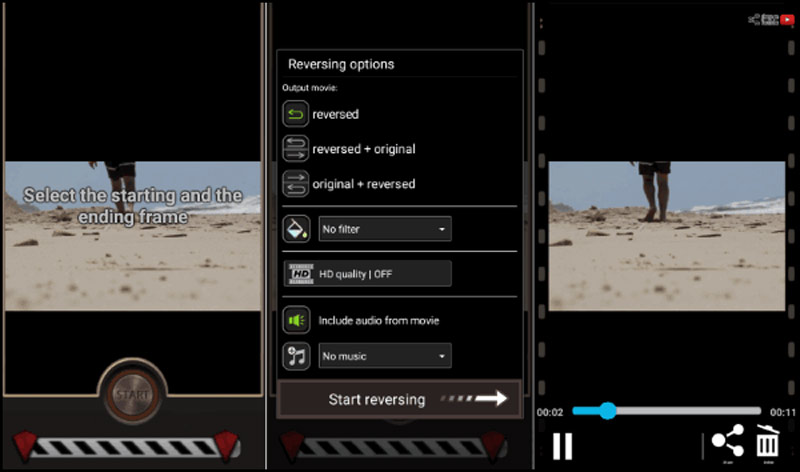
Как воспроизвести видео в iMovie в обратном направлении?
к обратное видео в iMovie на Mac вы можете запустить iMovie и загрузить видео, которое хотите воспроизвести, в обратном порядке. Перетащите видеоклип на шкалу времени и выберите его, найдите значок часов в верхнем меню инструментов, а затем установите флажок «Обратный ход», чтобы подтвердить операцию. После экспорта видео вы можете воспроизвести его в обратном порядке.
Как вы проигрываете видео в TikTok в обратном порядке?
В TikTok есть встроенный обратный эффект, позволяющий пользователям воспроизводить видео в обратном направлении. Откройте приложение TikTok на своем iPhone или телефоне Android, нажмите значок + в нижней средней части экрана, чтобы начать запись видео. После этого коснитесь «Эффекты», чтобы отобразить меню «Эффекты». Найдите и коснитесь Время в конце, а затем выберите опцию Обратное воспроизведение, чтобы воспроизвести видео в обратном направлении.
Могу ли я бесплатно перевернуть видео онлайн?
Да, на рынке есть несколько онлайн-инструментов реверса видео, которые могут помочь вам воспроизвести видео в обратном направлении, например, Kapwing Reverse Video, Clideo Video Reverser, Ezgif Online Reverse Video tool и другие. Но вы должны знать, что все эти онлайн-инструменты в основном предназначены для редактирования небольших видеоклипов.
Заключение
Прочитав этот пост, вы сможете изучить 3 простых метода создания обратного видео на компьютере, iPhone и телефоне Android. Для получения дополнительных вопросов о как воспроизвести видео в обратном направленииВы можете оставить нам сообщение.
Видео Реверс
Воспроизвести видео в обратном порядке Лучший реверсор видео Обратный MP4 Обратное видео Обратный видеоклип в After Effects Обратное видео в iMovie
Video Converter Ultimate — отличный видео конвертер, редактор и энхансер для преобразования, улучшения и редактирования видео и музыки в 1000 и более форматах.
100% безопасность. Без рекламы.
100% безопасность. Без рекламы.